Chrome 將在 Windows 11 上針對資源匱乏的標籤顯示效能警報
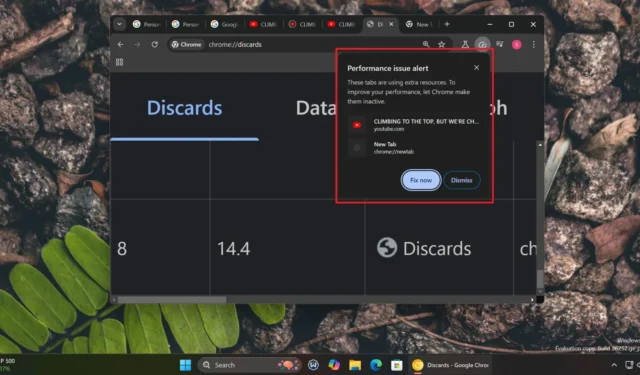
谷歌瀏覽器正試圖改正自己的方式,並刪除資源匱乏的瀏覽器的標籤。它已經具有內存節省和節能功能,可以釋放內存並延長電池壽命。現在,它正在測試效能警報系統,以警告您資源浪費以及如何修復它。
瀏覽器研究員Leopeva64不久前在 Chrome Canary 中發現了這項實驗性功能,並在我們的評論部分分享了詳細資訊。 Chrome 新增了以下標誌來引入效能警報功能:
- #效能介入使用者介面
- #性能幹預演示模式
Windows 最新版透過造訪「chrome://flags」部分來啟動了這兩個標誌。然後,我們重新啟動瀏覽器以應用變更。
之後,我們在瀏覽器的效能設定中啟用了「效能問題警報」選項。最後,我們打開了一堆選項卡。
理想情況下,當 CPU 使用率超過定義的限制時,Chrome 的效能警報就會顯示。為了創造這種情況,我們多次重複一個選項卡,然後出現了警報。我們在通知中發現了兩個按鈕。
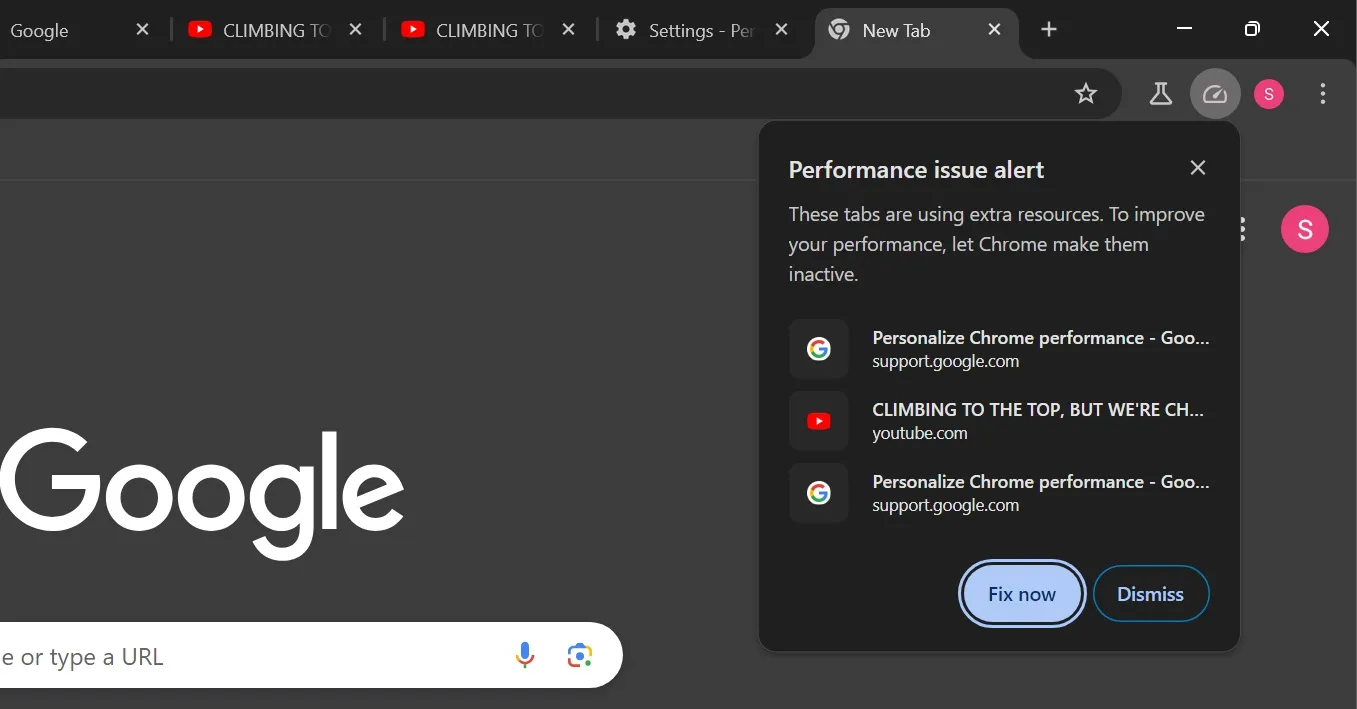
點擊“立即修復”按鈕將丟棄已識別的選項卡並釋放它們的記憶體。如果選項卡有用,您可以按一下「關閉」關閉通知彈出視窗。
但您也可以強制 Chrome 這樣做。我們打開chrome://discards部分,然後點擊「觸發效能 CPU 幹預」選項。效能警報通知出現在右上角並確定了罪魁禍首選項卡。
這就是 Chrome 新的效能提陞技巧的工作原理。
如何啟用 Chrome 的效能問題警報
如果您想嘗試一下,請重複以下步驟:
- 下載並安裝 Chrome Canary 的最新版本。
- 在網址列中輸入Chrome://flags並按Enter。
- 搜尋#performance-intervention-ui標誌並使用下拉清單啟用它。同樣,啟用#performance-intervention-demo-mode 標誌並點擊Relaunch。
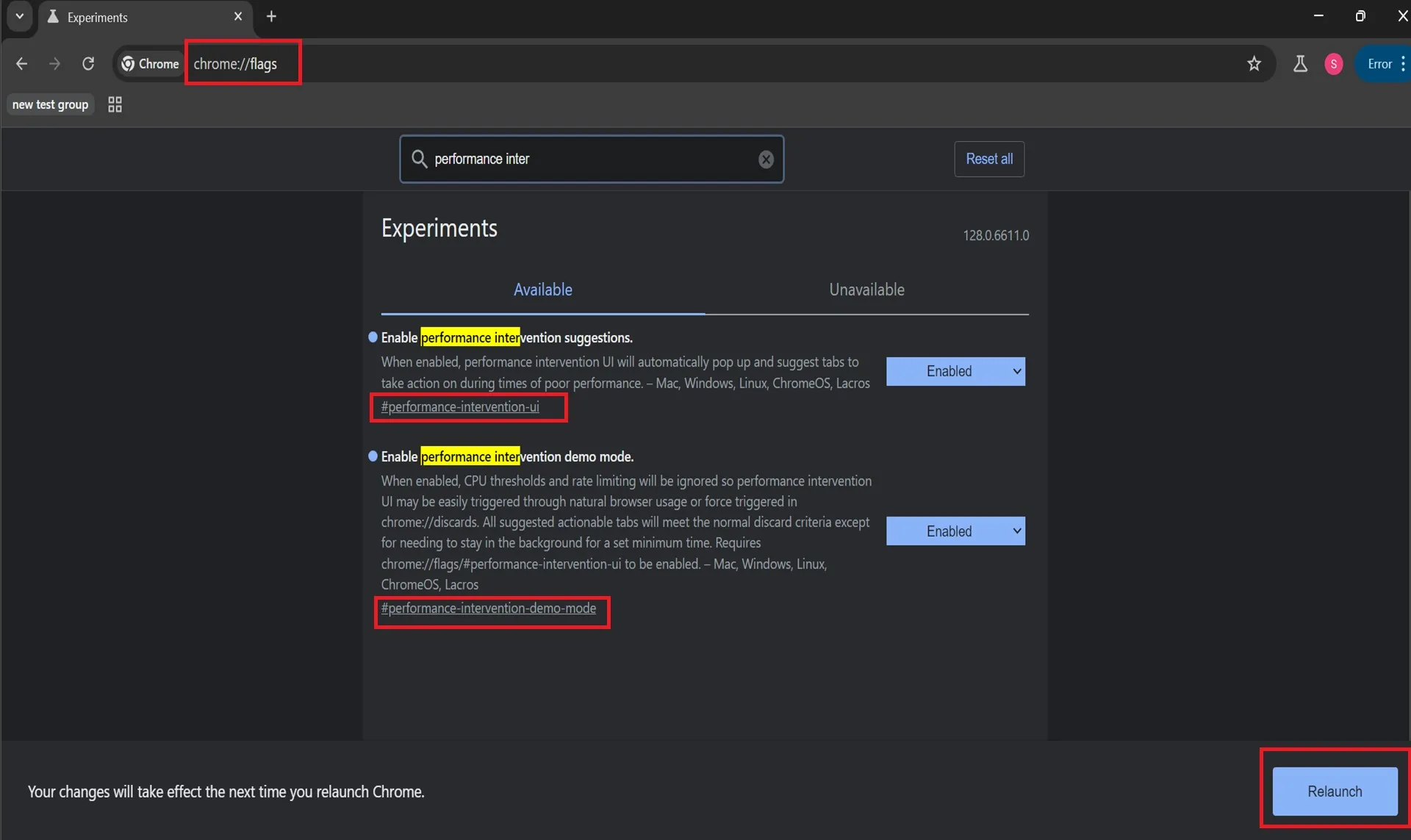
- 在網址列中輸入chrome://settings/performance並按Enter。啟用效能問題警報選項。
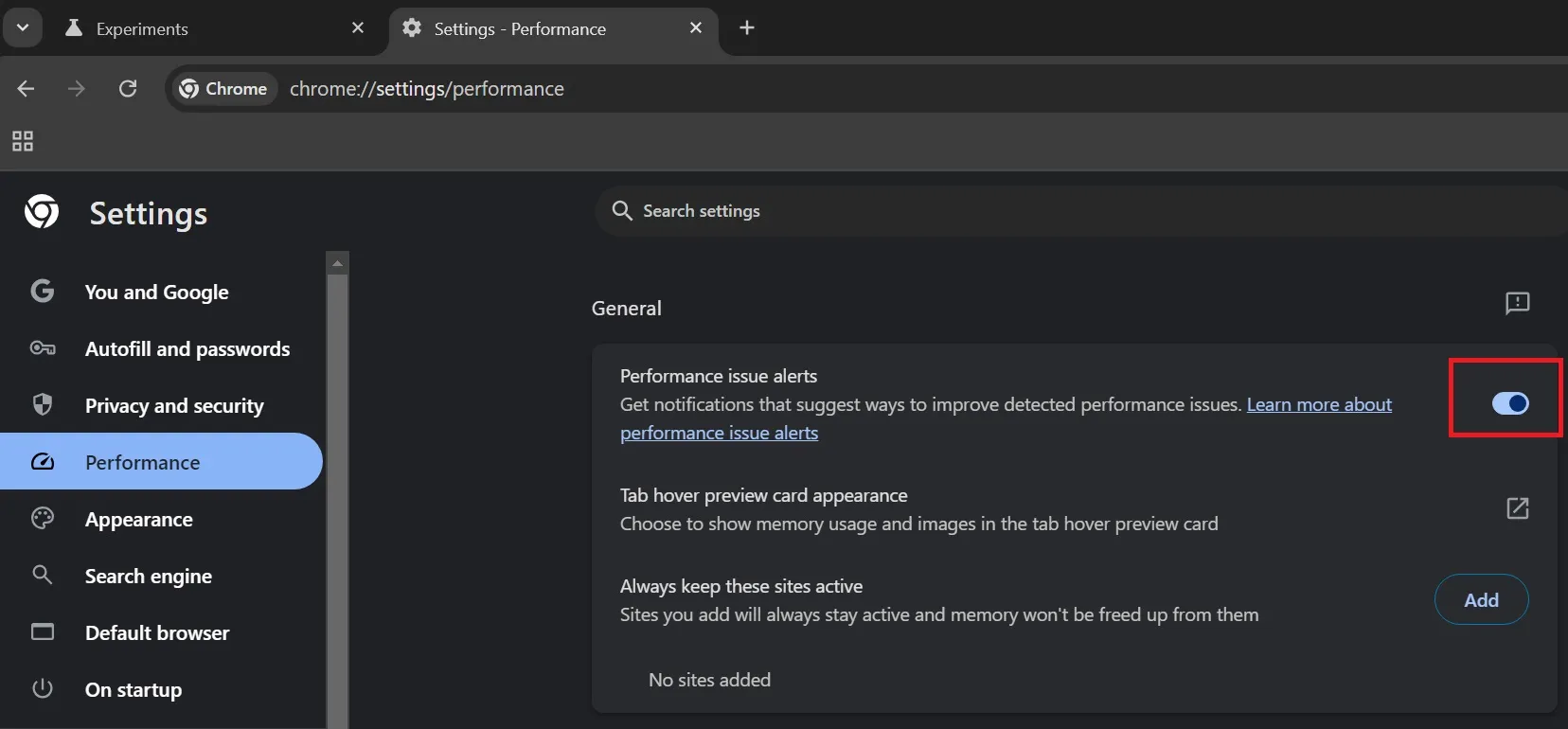
- 現在打開一堆選項卡,如果資源使用量超過某個閾值,您將看到通知。
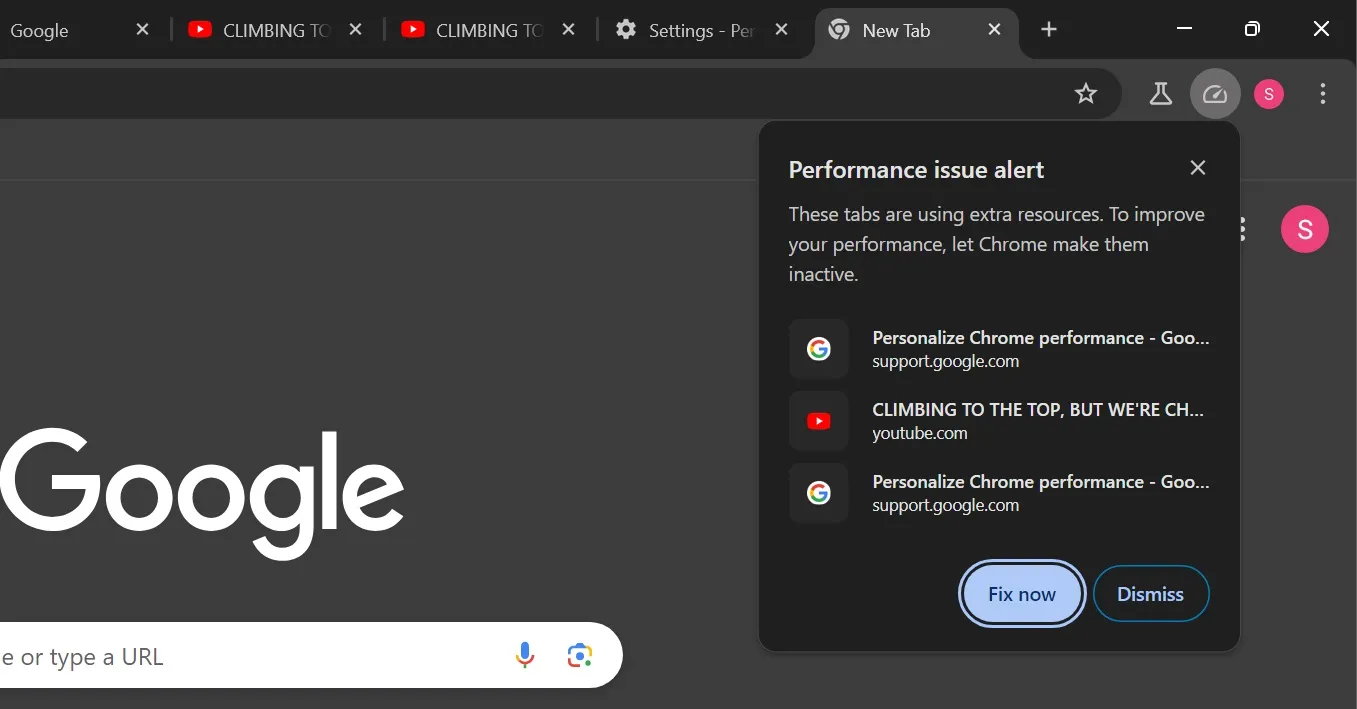
對於那些討厭處理瀏覽器緩慢問題的人來說,Chrome 的效能問題警報將成為他們的救星。它可以快速釋放系統資源並為您帶來效能提升。
由於該功能處於實驗階段,因此可能需要一段時間才能進入穩定版本。谷歌也正在研究卸載 Chrome 音訊處理的方法,以節省 Windows 11 和 Windows 10 上的電池。



發佈留言